Les étudiants s'inscrivent aux cours de MemberPress en accédant simplement à un cours et en commençant à apprendre. Ainsi, avec MemberPress, l'inscription des étudiants peut être aussi simple que de leur donner accès à un cours spécifique. En revanche, dans le cas de vos cours protégés, les utilisateurs devront s'inscrire avant de pouvoir s'inscrire.
Ce guide complet vous guidera tout au long du processus d'inscription des étudiants à vos cours.
Comment inscrire les étudiants aux cours de MemberPress ?
MemberPress vous permet de créer plusieurs méthodes et flux pour l'inscription des étudiants à vos cours.
Une fois créés, vos cours MemberPress seront accessibles à tout utilisateur (connecté) ou visiteur (déconnecté). Par conséquent, il suffit de créer des cours sur votre site si vous envisagez de ne proposer que des cours accessibles au public.
En outre, vous pouvez faire payer les utilisateurs pour vos cours ou leur permettre de s'inscrire gratuitement avant de s'inscrire. MemberPress contrôle l'accès aux cours par le biais d'adhésions et de règles de protection du contenu basées sur l'adhésion. En conséquence, pour limiter l'accès aux membres inscrits (gratuits ou payants), vous devez Protégez vos cours avec les règles MemberPress.
Inscription des étudiants via l'URL directe ou la page de liste des cours
Une fois que vous créer et publier vos cours MemberPressvos utilisateurs peuvent commencer à s'inscrire. Lors de la création de cours, l'activation de l'option Option d'inclusion dans la liste des cours rendra le cours visible sur le site Liste des cours page.
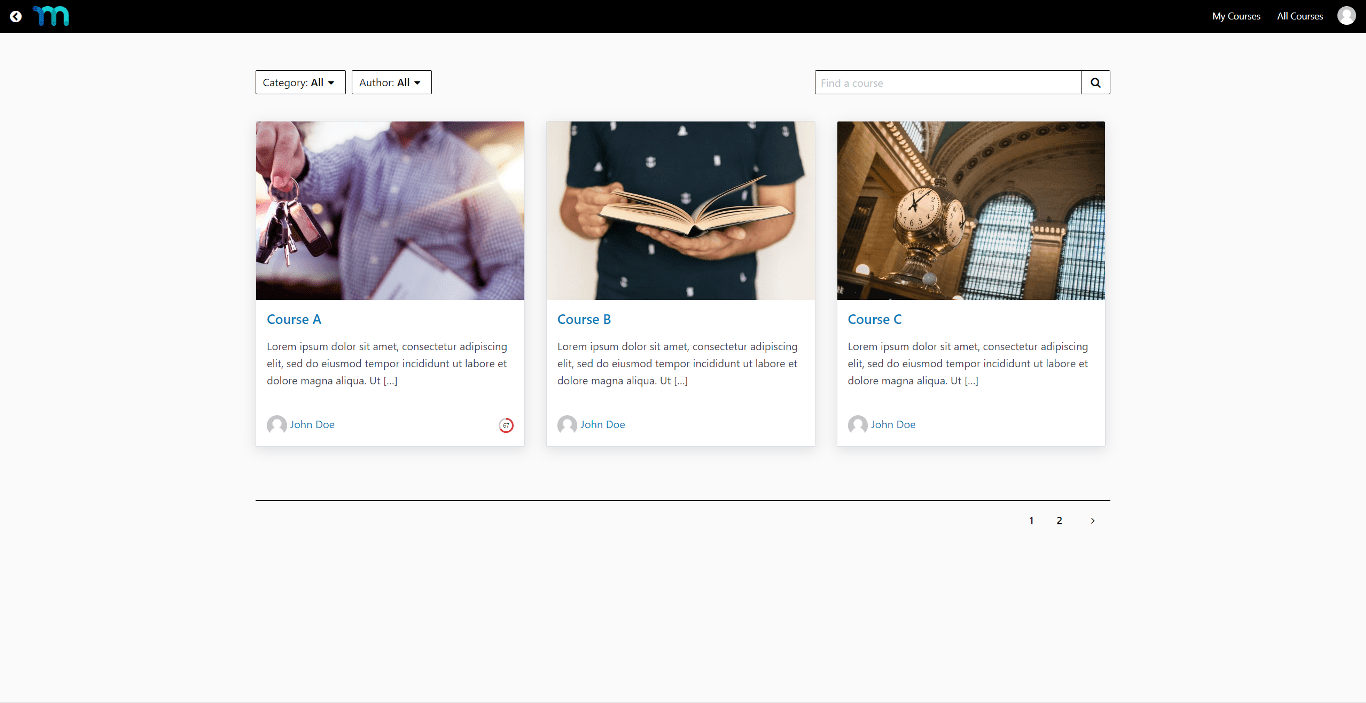
La page Liste des cours est l'endroit où vos membres peuvent trouver tous les cours publics sur votre site. Par défaut, cette page utilise l'option /cours slug (par exemple https://yoursite.com/courses). Ici, les utilisateurs peuvent cliquer sur le cours de leur choix sur cette page pour s'inscrire.
Les utilisateurs peuvent également s'inscrire au cours en visitant directement l'URL du cours. C'est le cas si vous avez partagé l'URL du cours sous la forme d'un lien (par exemple dans un e-mail promotionnel). En outre, si un cours n'est pas répertorié, le partage d'une URL directe est le seul moyen pour les utilisateurs de s'inscrire.
En outre, lorsqu'ils sont connectés, les étudiants peuvent visiter le site Web de l'école. Mes cours pour accéder aux cours. Les étudiants y trouveront tous les cours qui leur sont accessibles, en fonction des adhésions auxquelles ils ont souscrit. La page Point de menu Mes cours sera ajouté par défaut au menu des cours.
Obligation de s'inscrire pour s'inscrire
Les utilisateurs doivent s'inscrire pour l'adhésion requise et se connecter pour s'inscrire à des cours protégés. Une fois qu'ils se sont connectés en tant que membres actifs, ils peuvent accéder à tous les cours disponibles pour l'adhésion à laquelle ils se sont inscrits.
Par conséquent, vous devez définir une règle pour tous les cours l'obligation de s'inscrire en tant que membre (gratuit ou payant). Lors de la mise en place des règles, définissez le paramètre Conditions d'accès pour n'autoriser l'accès qu'aux utilisateurs ayant souscrit activement à des adhésions spécifiques.
Par exemple, pour protéger le "cours A" et demander aux utilisateurs de s'inscrire à l'"adhésion A" pour s'inscrire, la règle ressemblerait à ceci :
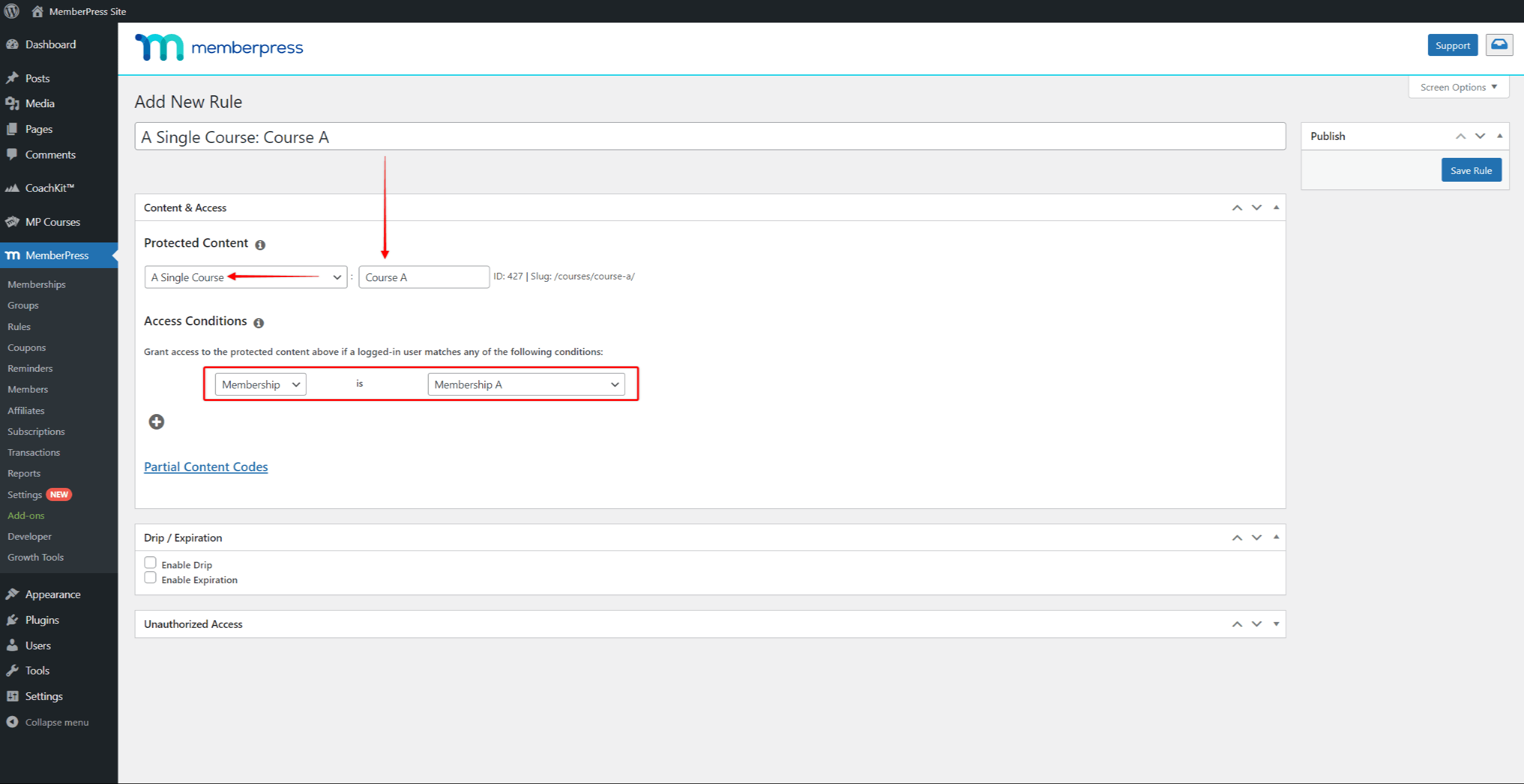
En outre, vous pouvez activer un message par défaut ou personnalisé et un formulaire de connexion pour cette règle.
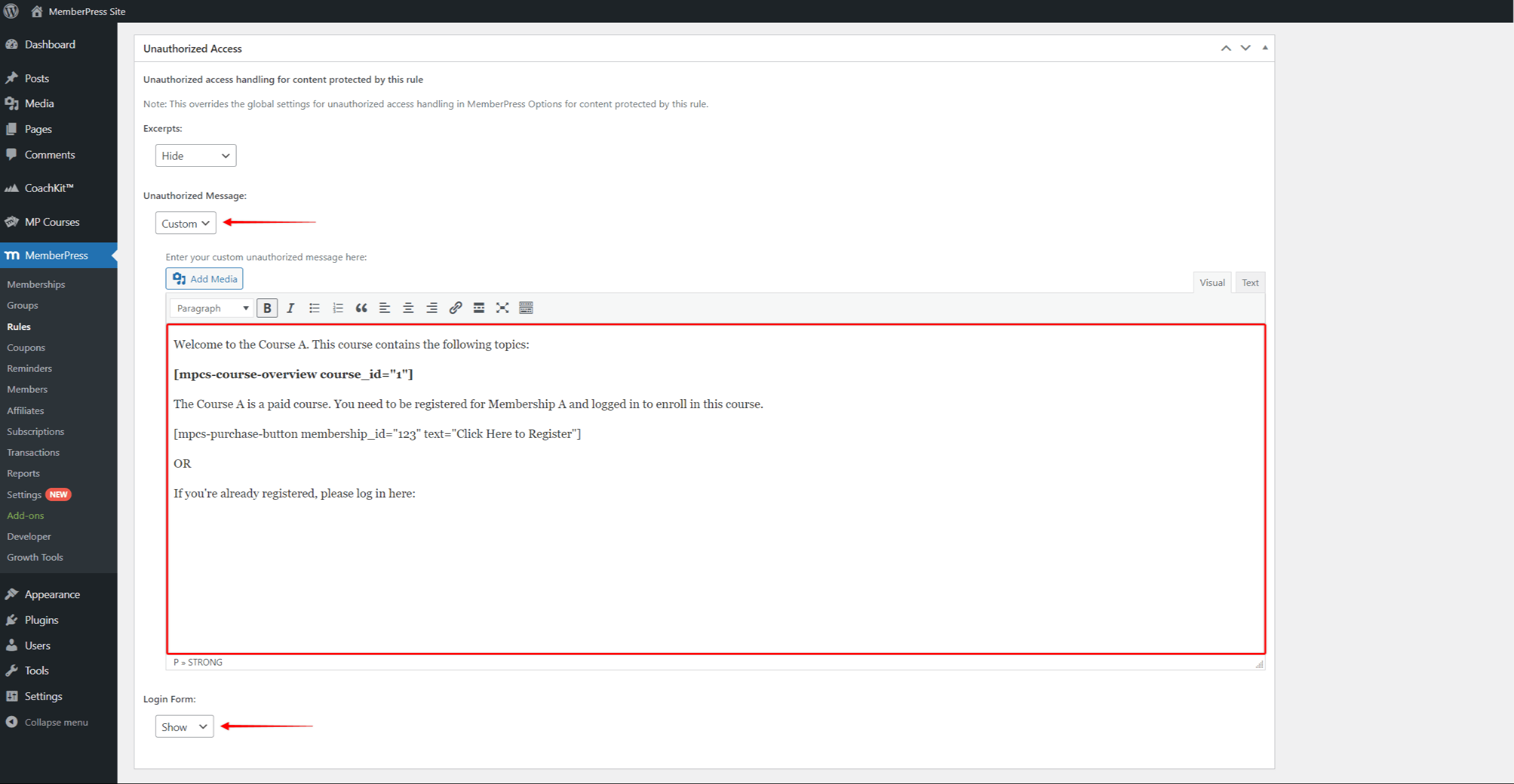
Vous pouvez ajouter toute information relative au cours à votre message personnalisé en ajoutant shortcodes de cours.
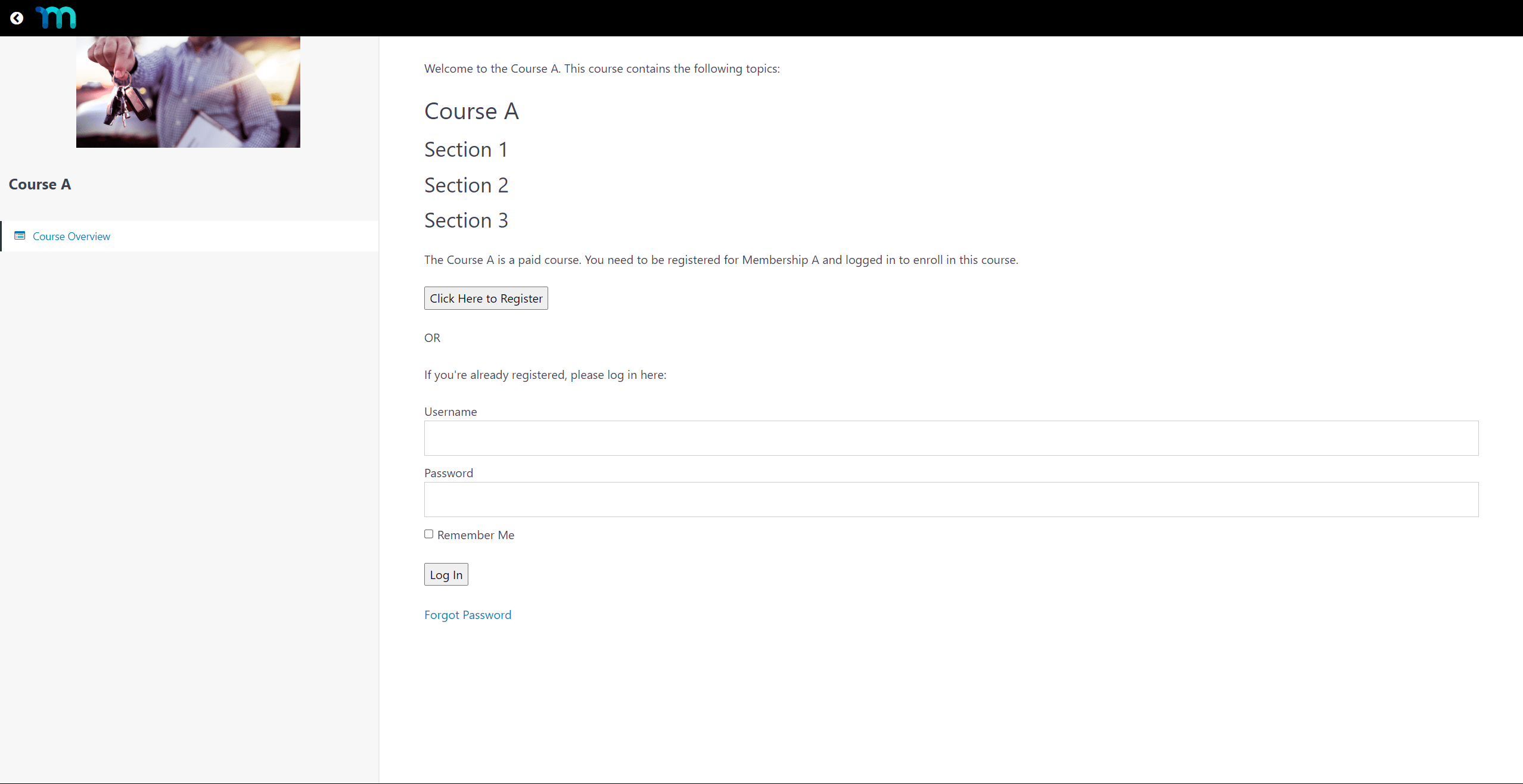
De cette façon, vous pouvez rediriger les utilisateurs pour qu'ils s'inscrivent à l'adhésion requise ou qu'ils se connectent immédiatement.
Redirection des pages de vente
Vous pouvez également rediriger les utilisateurs vers la page d'inscription des membres en ajoutant l'URL de la page dans le champ "Page de vente". Ce champ est disponible sous l'onglet Paramètres lors de l'édition du cours. Ainsi, sur la base de l'exemple précédent, les étapes pour ajouter la redirection seraient les suivantes :
- Naviguez jusqu'à Tableau de bord > Cours MP > Cours et trouver le cours (dans cet exemple, le cours A).
- Editer le cours, et cliquez sur l'icône Paramètres tabulation.
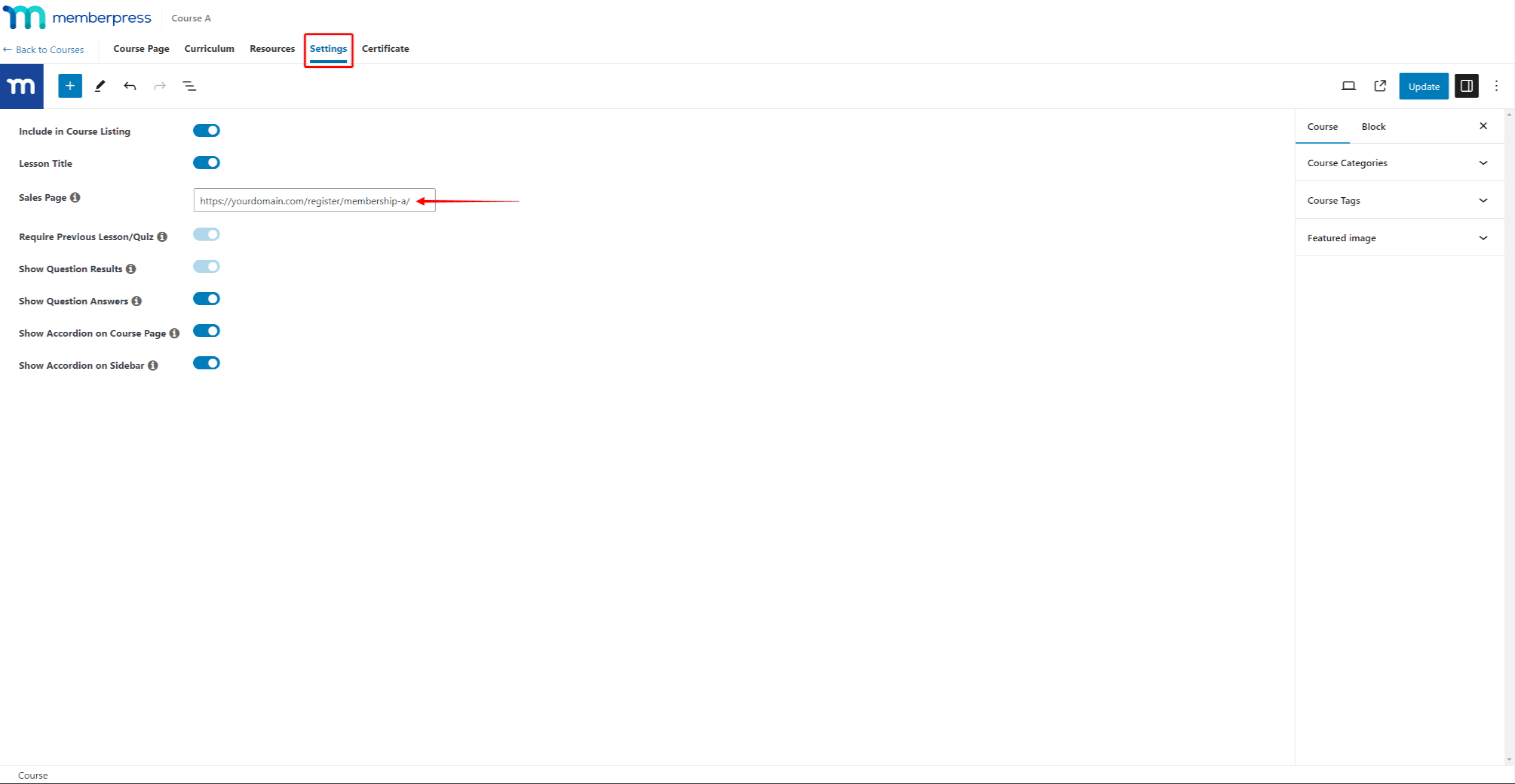
- Ajoutez l'URL de la page d'inscription à l'adhésion A à l'élément Champ de la page de vente.
- Cliquez sur le bouton Mise à jour pour enregistrer les modifications.
Si des utilisateurs non autorisés tentent d'accéder au cours, MemberPress les redirigera immédiatement vers la page d'inscription requise.











